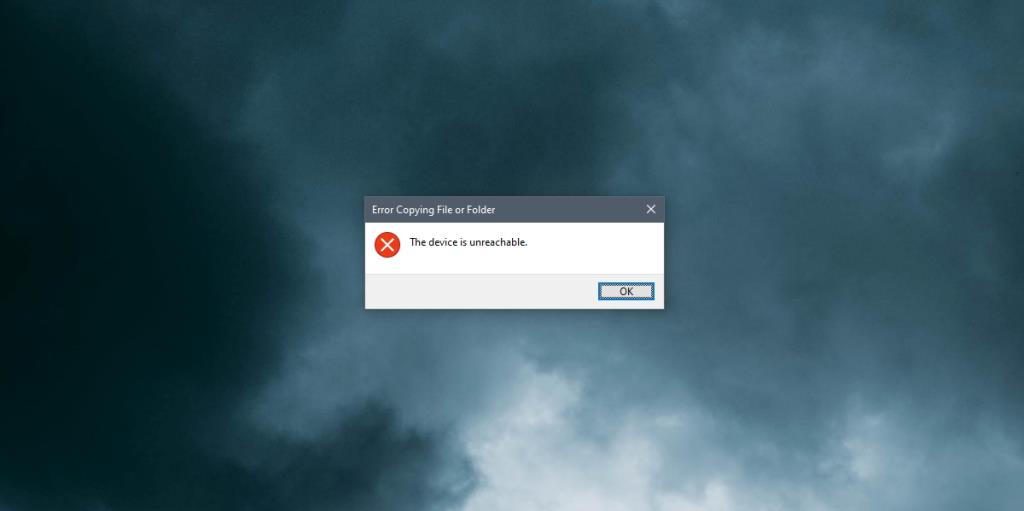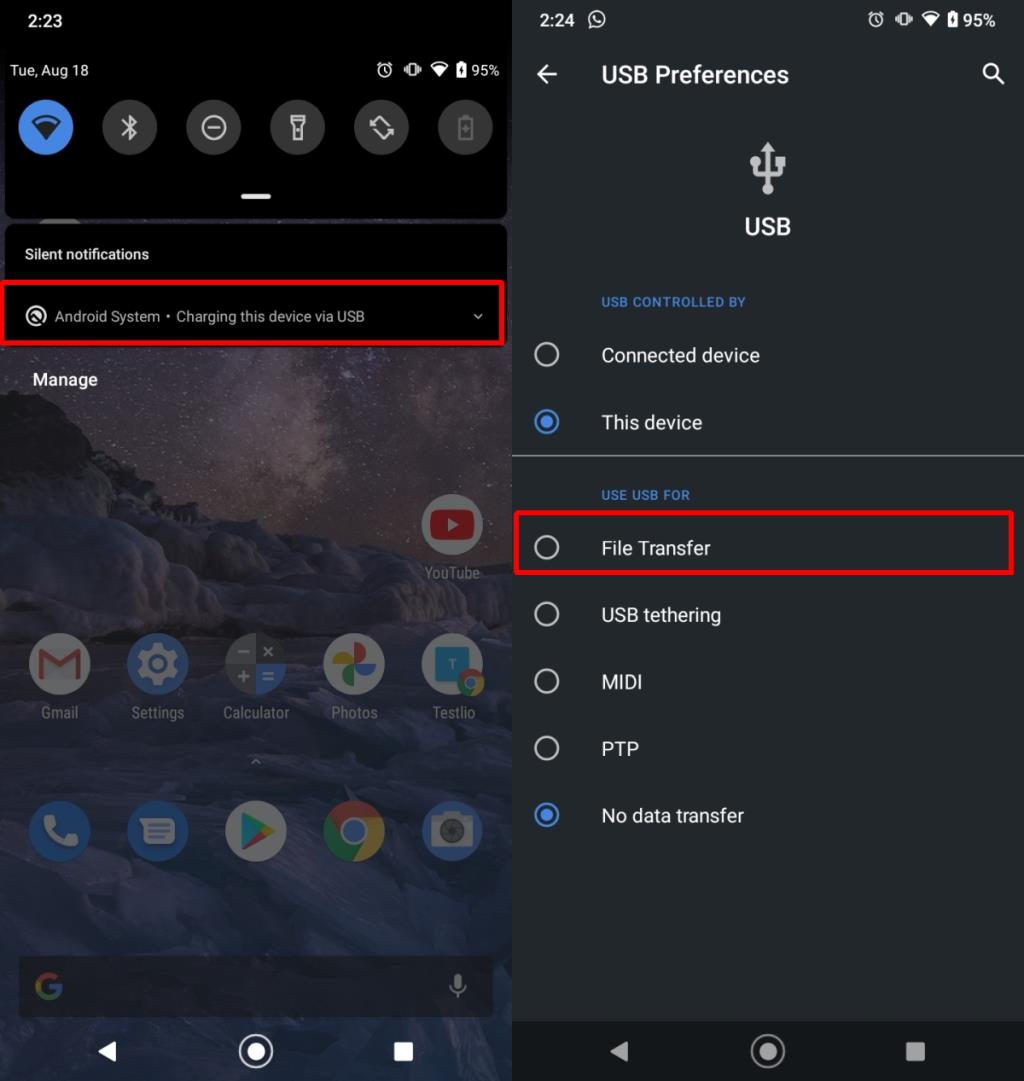Peranti yang membolehkan anda mengakses storan dalaman mereka bersambung dengan lancar dengan sistem Windows 10 dalam kebanyakan kes. Anda mungkin perlu memasang pemacu atau aplikasi tetapi anda hampir sentiasa boleh mengakses fail yang disimpan ke storan peranti daripada File Explorer. Satu-satunya syarat ialah peranti itu sendiri tidak menyekat anda daripada mengakses storannya atau storan tidak 'dilindungi'.
Betulkan 'Ralat menyalin fail atau folder – Peranti tidak boleh dicapai'
Walaupun mudah untuk mengakses fail daripada storan peranti luaran, anda boleh menghadapi masalah sekali-sekala cuba menyalin dan menampal item ke storan sistem Windows 10 anda sendiri. The 'Ralat menyalin fail atau folder - Peranti ini tidak dapat dicapai' adalah satu kesilapan biasa yang anda mungkin hadapi. Ralat ini biasanya muncul apabila anda cuba menyalin fail daripada peranti seperti telefon atau kamera. Fail mungkin boleh diakses dalam File Explorer dan anda mungkin boleh membukanya tetapi apabila ia datang untuk menyalin atau mengalihkannya, mesej 'Ralat menyalin fail atau folder – Peranti tidak boleh dicapai' akan muncul.
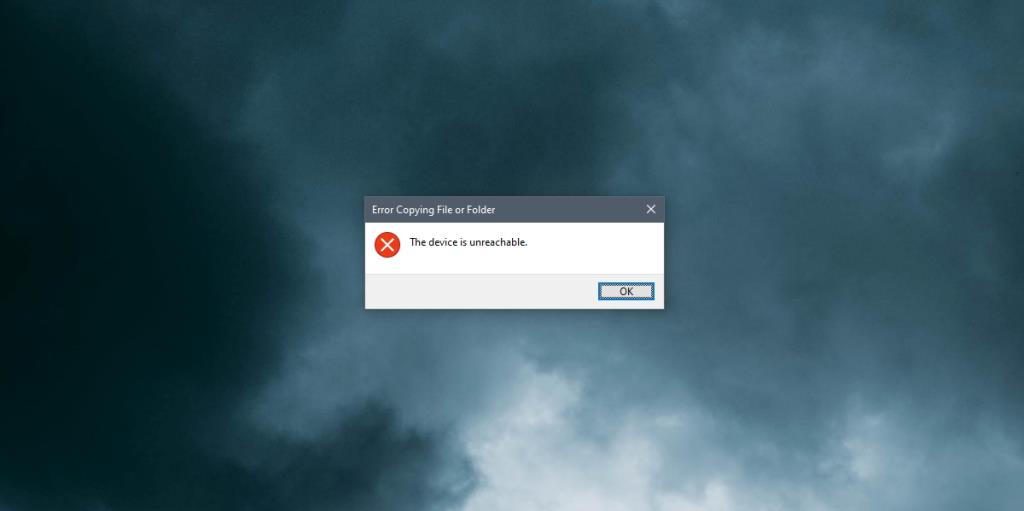
1. Putuskan sambungan dan sambung semula peranti
Ralat ini agak jinak dan menunjukkan masalah apabila peranti menjadi tidak dapat dicapai atau tidak bertindak balas. Fail yang anda lihat mungkin hanya cache. Pembetulan mudah ialah mengalih keluar peranti dan menyambungkannya semula.
- Putuskan sambungan kabel yang menyambungkan peranti ke sistem anda.
- Pastikan peranti hilang daripada peranti yang disenaraikan dalam File Explorer.
- Sambungkan peranti sekali lagi. Jika ia telefon, pastikan anda membuka kuncinya dan membalas sebarang gesaan pada peranti.
- Buka Penjelajah Fail.
- Pergi ke PC Ini.
- Akses storan peranti.
- Salin/pindah fail.
2. Tukar jenis sambungan peranti
Pembetulan ini digunakan pada telefon dan kamera Android yang menjalankan beberapa bentuk OS Android.
- Putuskan sambungan telefon daripada sistem Windows 10 anda.
- Sambung lagi.
- Leret ke bawah untuk membuka panel Pemberitahuan.
- Ketik 'Sistem Android – Mengecas peranti ini melalui USB'.
- Ketik kali kedua untuk mengakses pilihan tambahan.
- Pilih Pemindahan Fail.
- Pada sistem Windows 10 anda, buka tetingkap File Explorer baharu.
- Akses storan peranti dan salin/pindah fail.
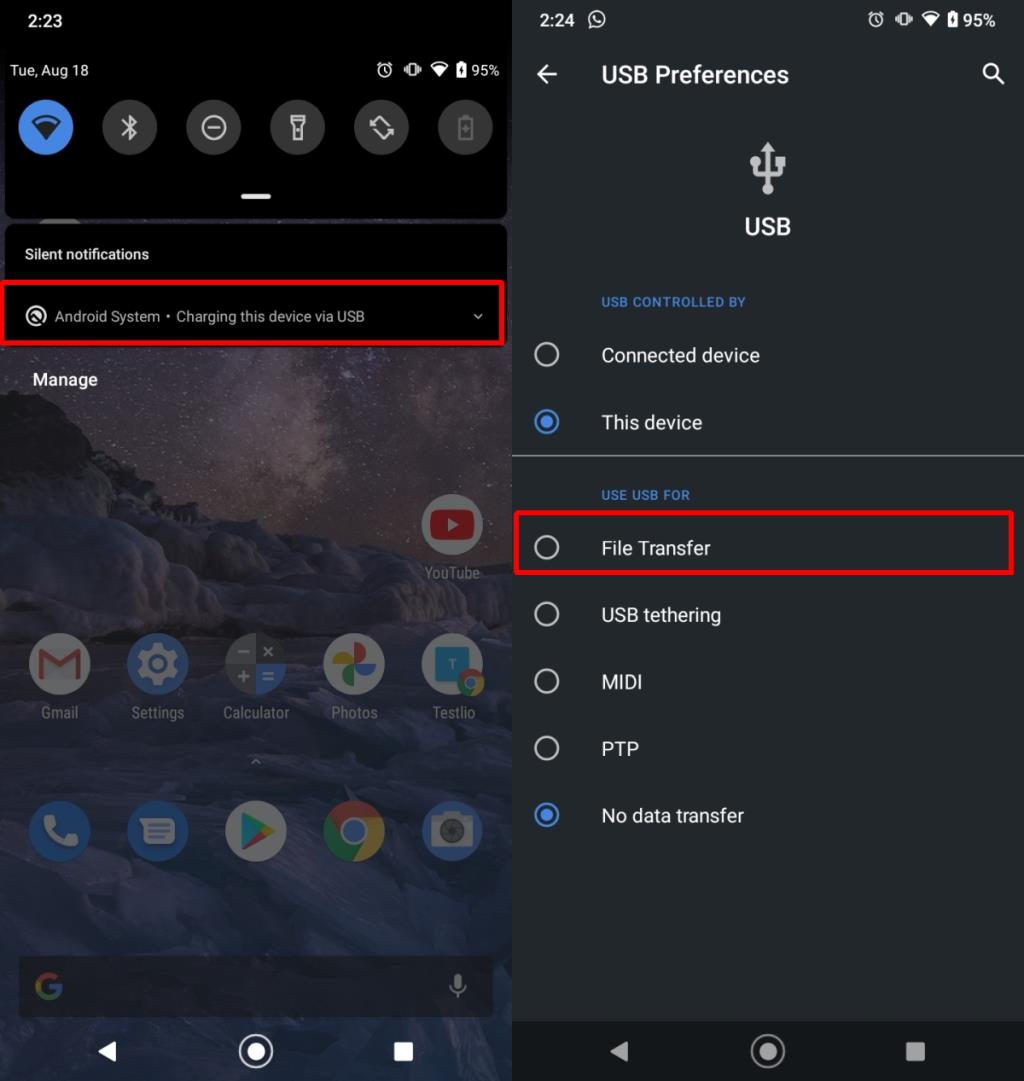
3. Tukar kabel data
Kedua-dua penyelesaian di atas adalah berasaskan perisian tetapi ia tidak akan berfungsi jika terdapat masalah dengan perkakasan. Semak sama ada kabel data yang anda gunakan untuk menyambungkan peranti ke sistem Windows 10 anda tidak rosak. Cuba gunakan kabel lain dan pastikan kabel yang anda gunakan ialah kabel asli atau ia dibuat oleh pengilang yang dibenarkan. Untuk langkah yang baik, mulakan semula peranti sekali, dan kemudian sambungkannya semula menggunakan kabel baharu/berbeza.
Kesimpulan
The 'Ralat menyalin fail atau folder - Peranti ini tidak dapat dicapai' bukan satu masalah yang rumit untuk diselesaikan. Ia mungkin kelihatan seperti terdapat masalah dengan kebenaran fail atau peranti tetapi dalam kebanyakan kes, hanya dengan memutuskan sambungan dan menyambung semula peranti akan membetulkannya.